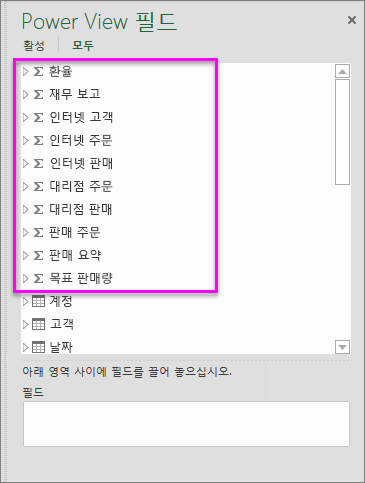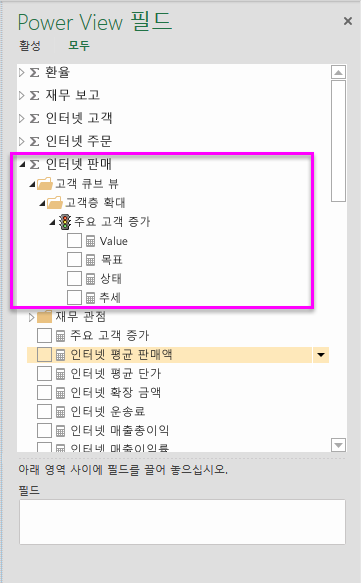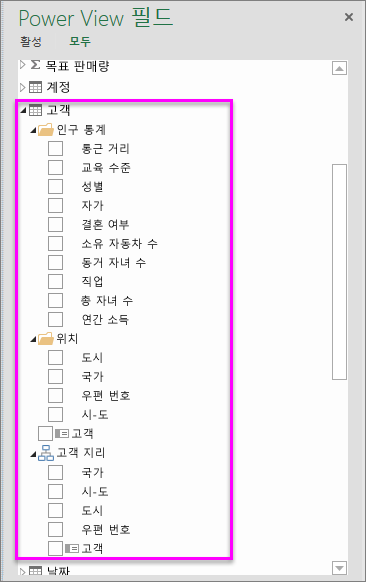중요: 2021년 10월 12일에 Microsoft 365용 Excel과 Excel 2021에서 Power View가 제거됩니다. 대신 Power BI Desktop에서 제공하는 대화형 시각 환경을 무료로 다운받아 사용할 수 있습니다. 또한 Excel 통합 문서를 손쉽게 Power BI Desktop으로 가져올 수도 있습니다.
Excel OLAP 큐브(다차원 큐브라고도 하는)에 연결하고 을 사용하여 흥미롭고 흥미로운 보고서 페이지를 Power View.
다차원 데이터 원본에 연결하려면 리본에서 Data > 외부 데이터 > Analysis Services에서외부 데이터 > 선택합니다.
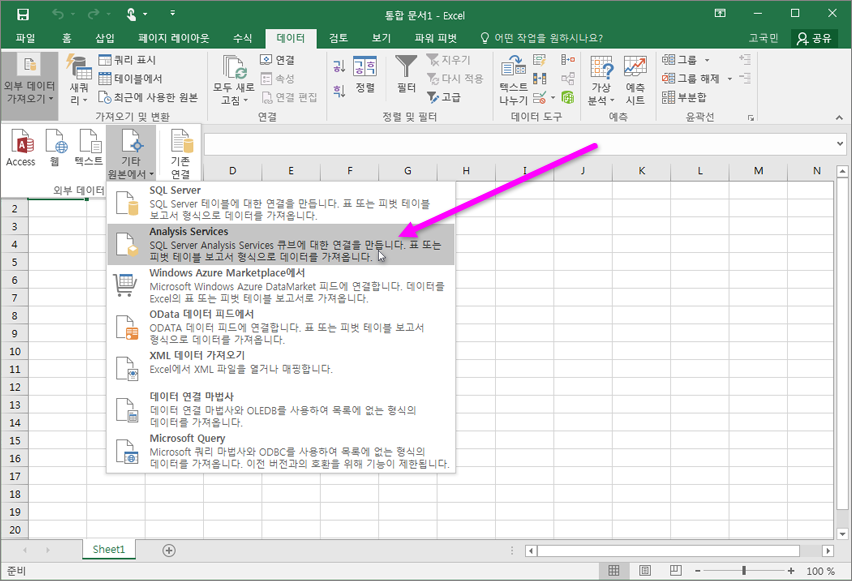
데이터 연결 마법사에서큐브가 호스트되는 서버 이름을 입력한 다음 적절한 자격 증명을 선택하고 제공합니다.
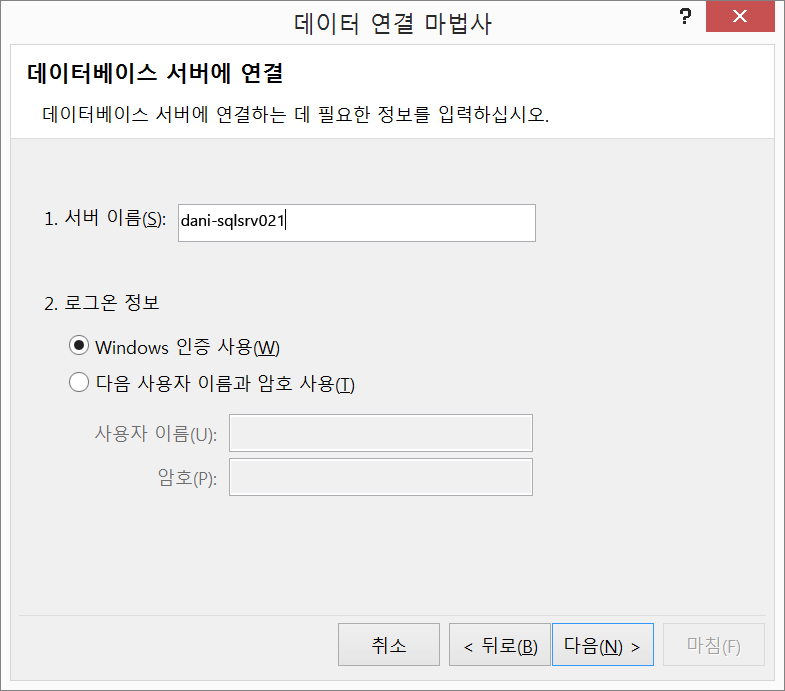
Excel 서버에서 사용할 수 있는 데이터베이스, 테이블 및 큐브를 나열하는 대화 상자를 제공합니다.
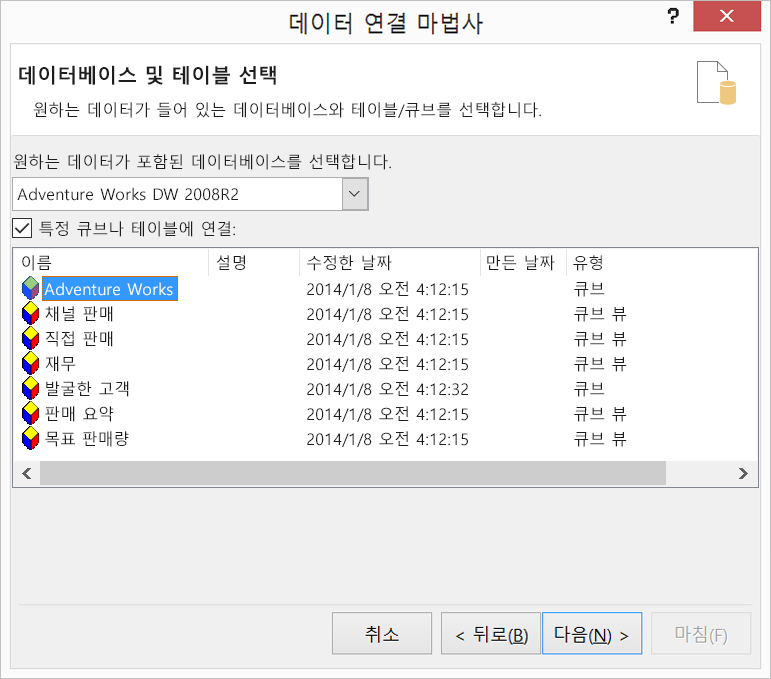
사용하려는 큐브를 선택하고 다음을 선택하면 통합 문서에서 연결된 데이터를 볼 위치를 선택할 수 있습니다. 이 경우 보고서 를 만들 Power View 보고서 옆에 있는 라디오 단추를 Power View 합니다.
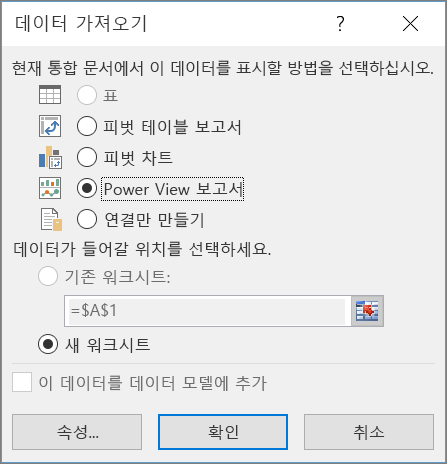
필드 Power View 창에서 큐브에서 사용 가능한 필드를 보고 액세스할 수 있습니다.
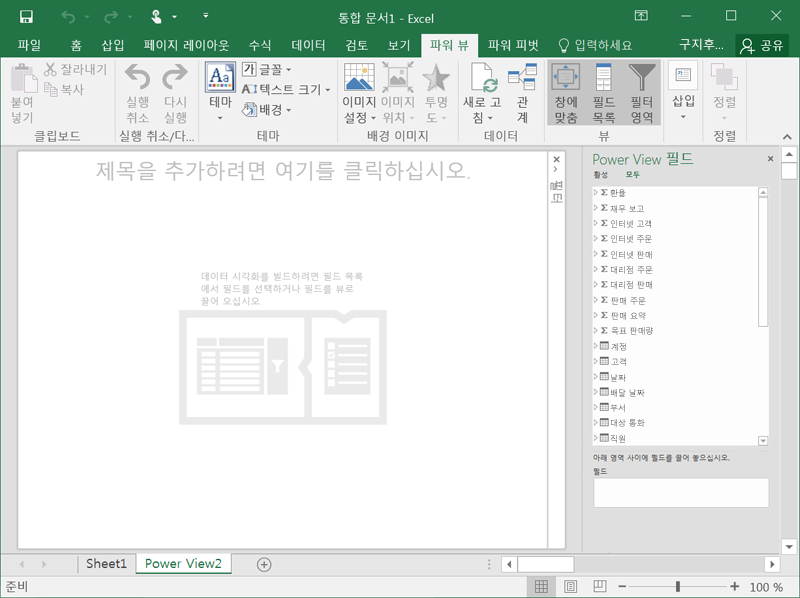
이제 큐브의 데이터를 사용하여 능동적인 보고서를 만들 준비가 완료되었습니다. 다음을 포함하여 다양한 유형의 데이터를 찾을 수 있습니다.
-
측정 그룹 - 큐브에서 찾을 수 있는 측정값의 컬렉션입니다.
-
측정값 그룹 내의 측정값 및 KPIS - 측정값 그룹 내에서 개별 측정값 및 KIS를 사용할 수도 있습니다. 다음 화면과 같이 측정값 그룹을 확장하여 측정값 그룹 내에서 사용 가능한 요소를 볼 수 있습니다.
-
차원, 특성 및 계층구조 - 다른 보고서에서와 마찬가지로 큐브의 다른 필드를 사용할 수도 있습니다.
이러한 모든 사용 가능한 필드를 사용하여 사용자 및 OLAP 큐브를 사용하여 흥미롭고 Power View 수 있습니다.
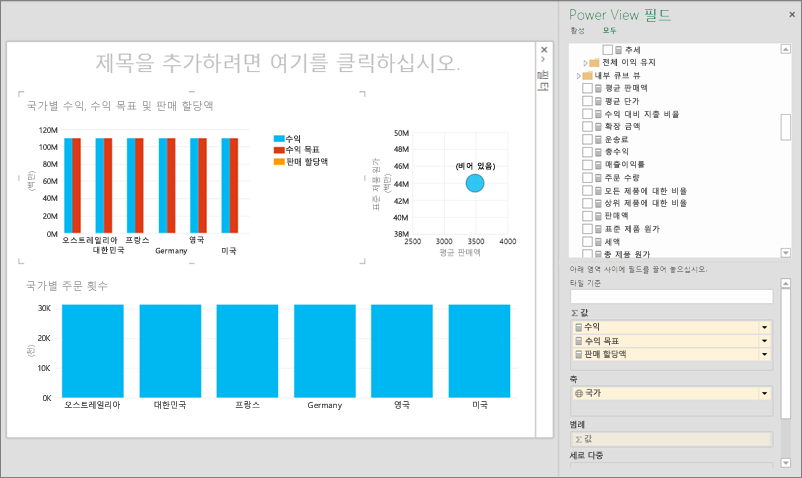
추가 리소스
서비스, Power View OLAP 또는 Analysis Services에 대한 자세한 내용은 다음 링크를 참조하세요.